Viele Jahre lang gab es ein auf FreeBSD basierendes Desktop-Betriebssystem namens PC-BSD. Es war als Betriebssystem für den allgemeinen Gebrauch gedacht, was bemerkenswert war, da sich die BSD-Entwicklung hauptsächlich auf Server konzentriert. Die meiste Zeit seines Lebens wurde PC-BSD standardmäßig mit dem KDE-Desktop ausgeliefert, aber je mehr KDE von Linux-spezifischer Technologie abhängig wurde, desto mehr entfernte sich PC-BSD davon. PC-BSD wurde zu Trident, und sein Standard-Desktop ist Lumina, eine Sammlung von Widgets, die geschrieben wurden, um dasselbe Qt-Toolkit zu verwenden, auf dem KDE basiert, und das auf dem Fluxbox-Fenstermanager läuft.
Möglicherweise finden Sie den Lumina-Desktop im Software-Repository Ihrer Linux-Distribution oder im Ports-Baum von BSD. Wenn Sie Lumina installieren und bereits einen anderen Desktop ausführen, finden Sie sich möglicherweise mit redundanten Anwendungen wieder (zwei PDF-Reader, zwei Dateimanager usw.), da Lumina einige integrierte Anwendungen enthält. Wenn Sie nur den Lumina-Desktop ausprobieren möchten, können Sie eine Lumina-basierte BSD-Distribution in einer virtuellen Maschine installieren, wie z. B. GNOME Boxes.
Wenn Sie Lumina auf Ihrem aktuellen Betriebssystem installieren, müssen Sie sich von Ihrer aktuellen Desktop-Sitzung abmelden, damit Sie sich bei Ihrer neuen anmelden können. Standardmäßig meldet Sie Ihr Sitzungsmanager (SDDM, GDM, LightDM oder XDM, abhängig von Ihrer Einrichtung) weiterhin bei Ihrem vorherigen Desktop an, sodass Sie dies überschreiben müssen, bevor Sie sich anmelden.
Mit GDM:
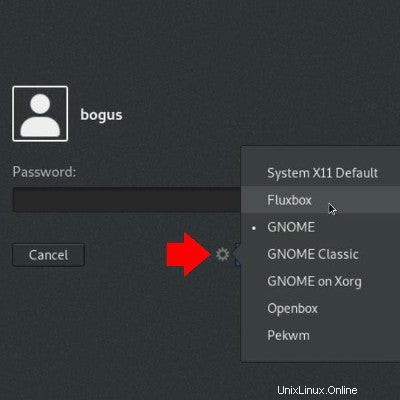
Mit SDDM:
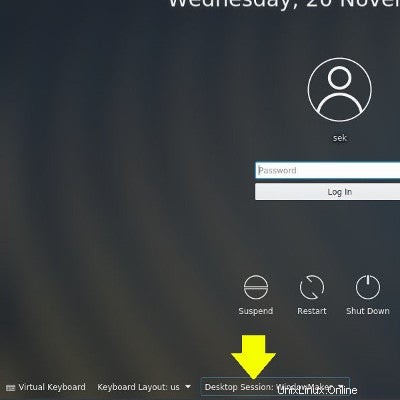
Lumina-Desktop
Lumina bietet eine einfache und leichtgewichtige Desktop-Umgebung. Am unteren Bildschirmrand befindet sich ein Bedienfeld mit einem Anwendungsmenü auf der linken Seite, einer Taskleiste in der Mitte und einer Taskleiste auf der rechten Seite. Auf dem Desktop befinden sich Symbole, die schnellen Zugriff auf allgemeine Anwendungen und Speicherorte bieten.
Zusätzlich zu dieser grundlegenden Desktop-Struktur bietet Lumina einen benutzerdefinierten Dateimanager, einen PDF-Viewer, ein Screenshot-Tool, einen Mediaplayer, einen Texteditor und ein Archivierungstool. Es gibt auch ein Konfigurationsdienstprogramm, mit dem Sie Ihren Lumina-Desktop anpassen können, und Sie können weitere Konfigurationsoptionen finden, indem Sie mit der rechten Maustaste auf den Desktop klicken.
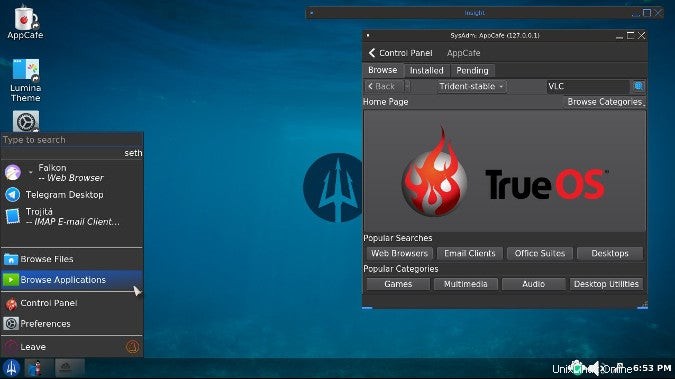
Weitere Linux-Ressourcen
- Spickzettel für Linux-Befehle
- Spickzettel für fortgeschrittene Linux-Befehle
- Kostenloser Online-Kurs:RHEL Technical Overview
- Spickzettel für Linux-Netzwerke
- SELinux-Spickzettel
- Spickzettel für allgemeine Linux-Befehle
- Was sind Linux-Container?
- Unsere neuesten Linux-Artikel
Lumina ist mehreren leichtgewichtigen Linux-Desktops, insbesondere LXQT, sehr ähnlich, außer dass es nicht auf Linux-basierte Desktop-Frameworks wie ConsoleKit, PolicyKit, D-Bus oder systemd angewiesen ist. Ob das für Sie einen Vorteil bringt oder nicht, hängt von dem Betriebssystem ab, das Sie verwenden. Wenn Sie bereits Linux mit Zugriff auf diese Funktionen ausführen, ist die Verwendung eines Desktops, der sie nicht nutzt, möglicherweise nicht sehr sinnvoll und kostet Sie Funktionen. Wenn Sie BSD ausführen, kann das Ausführen von Fluxbox mit Lumina-Widgets bedeuten, dass Sie die Linux-kompatiblen Bibliotheken nicht von Ports installieren müssen.
Warum Sie Lumina verwenden sollten
Lumina ist einfach genug im Design, dass es nicht viele Funktionen hat, die Sie nicht selbst implementieren können, indem Sie Fluxbox zusammen mit Ihren bevorzugten Komponenten installieren (PCManFM für die Dateiverwaltung, eine Vielzahl von LXQt-Apps, Tint2 für ein Panel und so weiter ). Aber dies ist Open Source, und Benutzer von Open Source lieben es, Wege zu finden, um zu vermeiden, das Rad neu zu erfinden (fast so sehr, wie wir es lieben, das Rad neu zu erfinden).
Der Lumina-Desktop ist eine Verknüpfung zu einem schnellen und sinnvollen Fluxbox-basierten Desktop mit all den Dingen, ohne die Sie nicht leben können, und nur sehr wenigen der feineren Details, die Sie selbst konfigurieren möchten. Probieren Sie den Lumina-Desktop aus, um zu sehen, ob er der richtige Desktop für Sie ist.